2025-10-18 16:57:00
2025年9月18日晚上,收到了一封来自OnlineCheckWriter.com的邮件,标题是”Virtual Card Capterra Review Campaign“,如图:

大概意思就是我只需要花2-3分钟,在 Capterra 上为他们留下一个简短的评价,他们给我一张价值 5 美元的礼品卡。
估计是当时很无聊,我就顺手点开,借助ChatGPT完成了这个问卷调查,期望可以收到5美元的礼品卡。
就在我以为又白忙活了一场的时候,2025年的10月15日,礼品卡它来了:

点击”CLAIM MY GIFT CARD“后,根据提示我领到了一张5美元的虚拟信用卡,如图:

如果不想领取虚拟信用卡,也有别的选择,如图:

事实证明,我选虚拟信用卡是一个昏招,这张卡只能在美国使用,尝试了Openai,用不了,目前暂时不知道去哪花掉。选亚马逊礼品卡,应该是最优解。
这次经历让我想起了10多年前做调查的日子,花了很多时间和精力,但是没赚到什么钱,类似于体力活,时薪很低,一个小时能赚5美元就算很高了。当然,有人靠这种项目搞培训,应该是赚了不少钱的。
这种项目看起来很美好:居家、刷手机或者电脑、点点鼠标就把钱赚了,是不是很有诱惑力?但其实是付出与收获不成正比的时间陷阱。
这个模式很简单:企业花钱买用户数据 → 平台接单 → 分点碎银给我们,我们以为自己是“兼职者”,其实是提供数据的路人甲。
我们的注意力、意见、时间都被平台打包卖掉。从商业角度讲,这当然合理。但从个人角度看,这是一场 “信息不对称的剥削”:我们付出的是整段时间,得到的只是几美元的心理安慰。当然,这是我们自愿的,没有人强迫。
即便回报低,还是有很多人坚持做调查。原因很简单:
即时满足感:每完成一份就能看到积分增加;
零门槛:不需要技能、不需要经验;
空闲补偿:让无聊的时间“看起来有价值”;
赚点小奖励的成就感。
其实这是一种心理博弈——我们知道赚得少,但那点“确实到账”的奖励,让我们觉得“没白干”。这有点类似于现在的众包,或者打游戏,实时反馈结果,很有成就感。
在线问卷调查其实是一个庞大的“注意力产业”:
企业用调查了解消费者;
平台靠流量和广告赚钱;
参与者在最底层,用时间换几美元。
这不是骗局,只是一个合法的低效生态。在这个生态里,效率越低、越分散,平台赚得越多。
我当然不会通过这种方式赚钱,因为时间是最贵的成本,虽然我现在无所事事,但是我也不想把时间花在这种体力活上,躺着喝杯咖啡不香吗?
调查能赚点钱,但不会让我更强。有收入,但是没有成长,没有复利。
不是所有“轻松赚钱”的事都值得做。有些事之所以轻松,是因为价值已经被别人拿走了。
做调查并没有错,它能补贴一点零花钱,却无法改变什么。与其在问卷里挣扎,不如用这些时间去学点东西、写篇文章、录个视频——因为那些能积累的东西,才会给我真正的复利,我才能成长。
2025-10-17 15:29:01
2025年10月18日更新:
Globe推出了eSIM,99PHP一张(13元左右),在中国可以漫游使用,可以在GlobeOne这个APP上购买。
漫游流量包是800PHP/15G流量/10天有效期,人民币大约是100元左右,菲律宾IP,上网速度一般,下行5.2M,上行2.39M。
第二次购买的流量包下行只有0.82M,上行能到5.6M,速度限制是不是搞反了?
如果手机不支持eSIM,可以在淘宝上买实体卡,然后在GlobeOne这个APP上买流量包。

号码有效期是一年,每充值一次可以往后顺延365天,但是有效期不叠加,最小充值金额是10PHP,大约是1块多人民币。

如果你的手机支持Apple Intelligence,配合ChatGPT使用会很爽。
菲律宾Globe电话卡的流量价格并不便宜,主要卖点是菲律宾手机流量IP,比其他类型的IP质量要高很多。
第一次接触Globe电话卡是在2018年7月去菲律宾游学的时候,电话卡是游学中介赠送的,还送了一张100P的充值卡。在机场换好卡,按照中介的教程打233,发现打不通,好在我机智地查看充值卡上的说明,通过拨打*143#充值成功。由于第一次到菲律宾,人生地不熟,网上传言菲律宾马尼拉治安差,紧张到忘记开流量套餐,结果100p很快就用完了。然后到处找地方买充值卡,找了很久终于找到SM Mall的服务柜台,排队好半天才买了500p充值卡,得以充值然后开流量套餐。后来经过一段时间的使用,对菲律宾稍稍了解后才发现,充值根本没必要这么麻烦,完全可以网上解决。或者在当地随便找一家711就可以买到充值卡。
充值卡长这样:
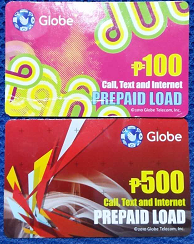
充值卡使用方法:
充值卡背面是这样的:
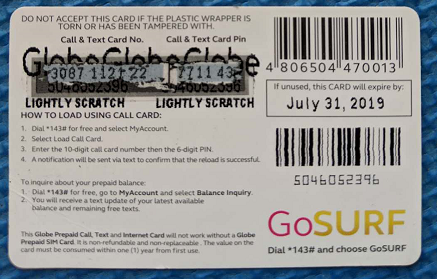
在国内,买充值卡给手机充值,应该是10几年以前的事情了。
在菲律宾当地711或者街边小店可以买到Globe电话卡,不过一般存货不多,不会超过20张,有两个类型,一个是原装Globe,另外一种叫Globe Switch,使用过程中没发现有什么大的区别,唯一区别就是拨打143弹出的菜单顺序不一样。如图:

Globe电话卡
2021年更新:新卡面:
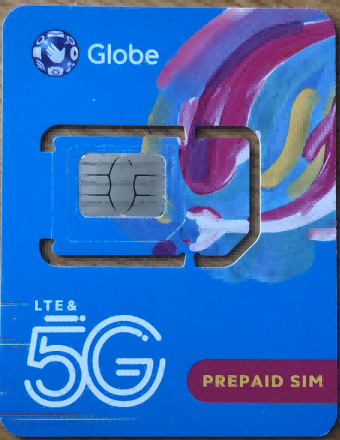
我一般使用PayMaya电子钱包给菲律宾的电话卡充值,10P起充,无手续费。使用PayMaya充值还打折,一般是95折。即充值10P只收9.5P。
除了直接充值,也可以买流量套餐和语音短信套餐,如GoSurf 50,GoSurf 15等。
使用PayMaya电子钱包还可以给其他几家运营商如Smart、TNT、SUN等电话卡充值。
而GCash电子钱包功能就差一些,只能给自家电话卡充值。现在也可以给别家的电话卡充值了。
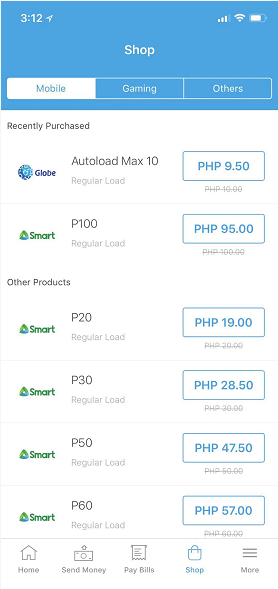
上面说的都是菲律宾当地的电话、流量套餐,国内不适用。
菲律宾globe电话卡可以在国内使用,漫游后的服务商为中国联通或者中国移动,无月租费,不使用不要钱,打电话120 pesos每分钟,接听电话60 pesos每分钟,发短信20 pesos一条,接收短信免费。充值后有效期为一年,充值10P可延长一年。当手机卡内余额多于60P时,在国内才可以被拨通;当余额多于120P时才可以拨出电话。
使用Globe电话卡在国内漫游上网?可以上网,但是费用很高,我了解到的情况是:599PHP一天,大约80人民币,不限流量。1150人民币包月,估计没有人会这么干吧。菲律宾Smart电话卡也可以,130买5天的1G流量包。家里有矿的朋友可以试试。
所以在国内使用的话,还是要先关闭移动数据网。
使用装有Globe手机卡的电话拨打功能强大的 *143#,弹出以下菜单:
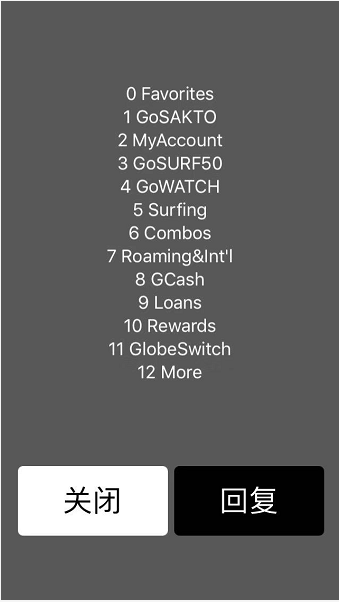
Globe143菜单
回复2,然后再回复2,继续回复1即可查询本机号码余额及有效期。如图:
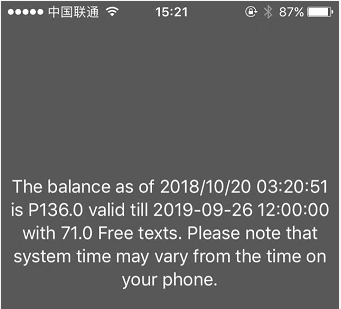
Globe电话卡余额
其他功能:一切有关GCash电子钱包的操作也可以在这个菜单里实现,还能开通流量套餐。路径:5 Surfing–>1 GoSURF–>可选
其中视频是YouTube、 HOOQ、Netflix,音乐是Spotify,游戏有:Clash royale,Arena of Valor和Clash Of Clans,社交软件有:Instagram,Facebook,Snapchat,Viber,Twitter
参考链接: Stay Connected with GoSURF
如果要查流量的使用情况,路径是:5 Surfing–>4 GS Status 流量使用情况会以短信的形式发到你的手机上。或者下载手机APP GServices查询。
手机卡背面”9″开头的10位数字就是电话号码,也可以插卡后查本机号码。 iPhone菜单路径 :设置—>电话—>本机号码
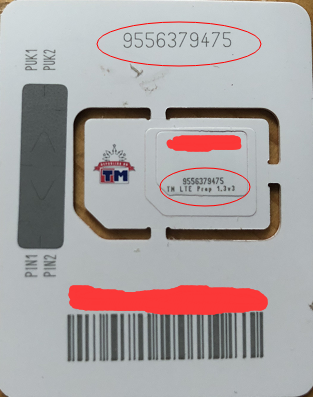
菲律宾globe查本机号码
发短信的方法与此类似,格式是一样的。
一般情况下,插上卡并打开”蜂窝移动数据“就可以正常上网,但是不建议这么做,因为此时没有任何购买任何套餐,流量很贵。正确的操作方法是:插卡前先关闭”蜂窝移动数据“,插卡后发短信购买流量套餐,收到购买成功的短信以后,再开”蜂窝移动数据“,否则分分钟花掉几十P。
如果购买了流量套餐,开了”蜂窝移动数据“,但是依然不能上网,可以试试以下办法:
苹果手机:
安卓手机:
我只有一部Pixel3,没有找到相关的选项,网上流传的方法是这样的:
设置->无线和网络->移动网络设置->开启数据漫游->接入点名称- >新建APN->名称:Globe->APN:http.globe.com.ph->保存接入点并选择该接入点。
一般是一年,可通过充值延长有效期,最低可充值10p。因为我用Globe注册了GCash和PayMaya,所以一直留着卡,后来去菲律宾办SRRV签证时也能用。
如果你打算长期使用你的Globe电话卡,记得一定要保存好PUK码,即把那个卡套留着,以后去Globe补卡的时候需要这个,因为这种Prepaid Card没有经过实名,需要用卡套上的PUK证明你对你要求补卡的号码的所有权。如果你不小心弄丢了,此时要被卡就非常麻烦,需要找律师帮你办遗失声明并公证,虽然费用不高但是过程很繁琐,所以还是把PUK码保存好吧。
2025-09-13 17:44:56
今天把放在抽屉吃灰的几张美国借记卡拿出来测试了一下,发现用起来还不错,它们是:
用法如下:
这三张卡身后的PayPal账户或者Venmo账户,有一个共同的功能:交易加密货币,如图:

支持哪些加密货币呢?它们是:
如图:

大多数情况下,我会先把加密货币换成PYUSD,然后再转入PayPal,毕竟是PayPal自家的东西,入帐会更丝滑。然后把PYUSD卖出,得到美元。这个过程的手续费基本上可以忽略。如图:

如果需要还美国信用卡,那就从PayPal提现到美国银行账户,无手续费。

这三张卡可以绑定到Apple Pay/Google Pay,也可以添加到支付宝、微信,平时消费也很方便。比如美团点个外卖,通过支付宝付款,如图:

实时汇率,由于是跨国易,有2.38%的跨国交易手续费。
在国内可以取现,工商银行ATM取款机上取100RMB的手续费如下:

这个手续费有点高,非必要不建议提现。
几个必要条件:
教程:
这三张卡都是PayPal的产品,有美国PayPal或者venmo就可以申请,有了其中任意一张即可实现上面的功能,所以搞到其中一张即可。
2025-09-11 18:01:08
2025年6月,再一次尝试申请美国水星银行,由于做了一些准备,这次终于开户成功了,前后花了四天左右的时间。

从图上可以看到,水星银行提供了一个Checking和一个Savings账户,有实体卡和虚拟信用卡,支持Apple Pay和Google Pay。银行账户和信用卡都是可以多开的,至于能开多少,本人没有测试。
我做了哪些准备呢?做了一个好看的网站,完善了各项功能,联系方式、公司地址、社媒链接一应俱全,电子邮箱用的是企业邮箱。
申请过程中提交了下面的资料:
申请时需要用手机扫脸做实名认证,如果有其他美国银行账户,申请时可以顺便链接上,转入一笔资金。
如果你的公司是老公司,有概率直接通过,不需要提供补充信息。而我,你们的老朋友,由于名字过于常见,前前后后搞了好几天才通过,额外提供了下面的信息:
网址:https://app.mercury.com/signup

如果资料准备好,申请过程不会超过10分钟,先输入名和姓,然后再输入公司的名字,如图:

然后再输入 callsign,就是呢称,如图:

这个callsign有什么用呢?Mercury有一个推荐系统,这个callsign会出现在推荐链接里。如果你打算以后向朋友推荐Mercury,建议你选个好名字。
有些特殊行业,有可能不让申请或者需要另外审批,可能会比较麻烦,请确认你的公司不属于以下类型,如图:

接下来需输入公司信息,如图:

公司所属行业和业务描述,我找ChatGPT帮忙写的,这里要好好填,如图:

公司地址不可以用PO BOX或者虚拟地址,我刚开始用的是租用的美国地址,被Mercury识别出来了,让我提供了国内的地址以及证明,如图:

独立法人申请会简单点,只需要提供一个人的信息,如图:

接下来需要做实名认证,需要在手机上操作,跟申请其他银行产品的步骤是一样的。如图:

如实填写法人信息,中国居民也可以申请,不需要提供ITIN/SSN,如图:

居住地址就填中国的,如果要地址证明的话,可以用信用卡账单,我用的是招商银行的。如图:

用中国护照进行实名验证,拍照上传即可,如图:

Profile link可以用领英的,如果申请的时候不提供,后续也有可能要求提供,这是验证身份的一部分。
接下来需要提供公司的注册证书以及EIN,我用的是Articles of Incorporation,如图:

如果不是非常新的公司,这里的EIN是可以直接通过验证的。
在申请银行账户以及一些金融平台的账户时,都需要提供开户用途,水星银行也不例外,如图:

有关Follow-up questions,建议咨询ChatGPT,这里就不赘述了。
最后一个问题:
Do you think you'll be using you rMercury accountfor any of these things?
We'll note these down to reduce potential follow-up later:
我选的None of the above,如图:

建议大家如实填写,避免后期使用时,由于实际用途跟开户时所填写的用途不一致,导致额外的调查。
最后再次检查你的审请信息,在结束之前,还需要设置Two-Factor Authentication,一般用谷歌的那个身份验证器。
水星银行支持Plaid,绑定到PayPal时就是通过Plaid进行链接,银行账户是由Choice Financial Group提供的,如图:

貌似可以无限开卡Unlimited virtual and physical cards,卡头是523686,如图:

有API,但是不能通过API开卡,很鸡肋。
2020年就听说了水星银行,一直没申请下来,今年终于得偿所愿,撒花!
2025-05-27 21:49:44
最近在进行关键词调研时,发现有一些来自github的网页排在搜索结果的首页,这说明github的页面权重很高。
如果你想做一个有流量的博客,可以从github开始。在此这前,我对github一无所知,需要从零开始学习。为了加深学习印象,于是作了此篇,权当一个笔记。
学习是很痛苦的一件事情,我也一样。跟着多操作几遍,很快就熟悉了,熟能生巧,不是吗?
在学习的过程中,我大量使用了ChatGPT,遇到不明白的地方,我会咨询ChatGPT,大大提高了我的学习效率,推荐大家试一试。当我认为ChatGPT的解释有歧义的时候,我会借助其他AI工具,比如Deepseek或者Claude来辅助验证,确保AI告诉我的答案是正确的。
Git是Linux的创始人Linus开发的一个版本控制系统,最初是为了用于维护 Linux 内核的开发。由于Git非常先进和好用,于是很快就流行开来。
举个简单的例子,如果说Git是咖啡,那么Github、Coding、码云就是星巴克咖啡、瑞幸咖啡、库迪咖啡。因为Git是个本地软件,并且是基于命令行的,操作起来不是那么方便,于是有些公司就在Git的基础上开发了自己的Git产品,用图形界面简化操作,并提供远程仓库,方便多人使用,协同操作。虽然咖啡的品牌很多,但其实大同小异,并没有什么本质上的区别。
Github是这些Git品牌中的佼佼者,很多知名开源项目都放在 GitHub 上,让它变成了一个开源世界的宝库。如果你了想学习Git,那就从Github开始吧。
如果你用的是MacOS,那你就在应用商店中下载Xcode。如果你跟我一样,使用的是Widnows,那就去Git的官网下载:https://git-scm.com/downloads
安装过程很简单,所有选项全部保持默认即可。安装好以后,在菜单中点“Git Bash”即可打开命令行窗口。运行指令
git --version
可查看git的版本
在命令行窗口中运行下面两条指令,设置自己的用户名和邮箱。其实我不知道设置用户名和邮箱有什么用,别人的教程里让这么做,以后也可以随时改。那是不是不设置也可以呢?
git config --global user.name "vpsdawanjia" git config --global user.email "[email protected]"
如图:

Github的注册就很简单了,过程不表,肯定难不倒聪明的你。官网地址:https://github.com/
当你的Github注册好以后,我们要做的第一件事情,就是建一个仓库。这个仓库就是我们存放代码的地方,当然也可以存放我们的博客。点击网站右上角的“+”号,然后点“New repository”

我们需要给仓库取一个名字,比如Safepal,并描述一下这个仓库的用途以及这个仓库是否公开,如果你是要做博客,那就要选“Public”,设置成Private别人就看不到了。如图:

其他选项默认即可,然后点右下角的“Create repository”创建新仓库。
在本地新建一个文件夹存放我们的项目,取名为git或者你喜欢的名字,然后再创建一个子文件夹“safepal”。然后我们再创建一个名为README.md的文件,.md是 markdown 格式的文本。然后使用文本编辑器输入下面的内容:
##SafePal简介
作者:VPS大玩家
“`
SafePal 是一款支持多链资产管理的加密货币钱包,提供冷/热钱包一体化解决方案,支持硬件钱包、App 和浏览器插件。
目前SafePal跟Fiat24合作,提供银行服务和万事达卡,马上开通你的首个加密数字资产专属的银行账户吧
“`
现在我们再次运行Git bash,通过命令行进入我们的项目文件,比如我的项目路径是E:\git\safepal,那我就在命令行输入下面的指令,切换到我的项目文件夹里
cd /e/git/safepal
然后我们可以通过”pwd”指令,看看是不是切换成功了。如图:

然后再跑下面的指令,初始化我们的项目
git init
执行完这条指令后,我们的项目文件夹里多了一个名为”.git“的隐藏文件夹,你可以在命令行中通过指令”ls -al“来查看。如图:

这个.git文件夹就是我们的git仓库,我们以后提交的所有内容,都存在这里。内面还包含配置文件以及一些例子。
接下来我们需要告诉Git,我们需要把哪个文件或者哪些文件添加到仓库暂存区,我们使用git add指令
git add README.md
如果我们需要将文件夹里的所有文件都添加到仓库暂存,那就用 git add -A
git add -A
最后,我们要提交改动到本地 Git 历史记录,并加上提交说明”第一次提交“ ,这就是commit
git commit -m “第一次提交”
执行结果如图所示:

到目前为止,我们创建的README.md文件还在本地,还没有提交的远程Github仓库。当我们在创建了新仓库以后,新仓库的主界面有很清晰明了的提示:

我们可以通过三种方式访问这个远程仓库:
其中Github客户端最方便,而HTTPS以及SSH是基于命令行的。我们先来试试HTTPS,SSH要用到密钥,后面再说。

上面的图片,第一段是ChatGPT给的说明,第二段是claude写的,看起来claude解释的更清楚,你说呢?
现在这个阶段我们只需要跟着执行就可以了,不求甚解,以后慢慢就熟悉了。
我们依次执行下面的命令行:
git branch -M main git remote add origin https://github.com/vpsdawanjia/safepal.git git push -u origin main
第一行是将当前分支重命名为”main”,符合GitHub的新命名规范(从master改为main)
第二行添加远程仓库地址,别名为origin,连接到GitHub上的safepal仓库
第三行 首次推送main分支到远程仓库 参数-u建立跟踪关系,后续可以直接用git push
这是GitHub创建新仓库时提供的标准初始化命令序列。
如果你是第一次使用 GitHub,会弹出一个窗口让你登录,输入用户名和密码即可。

我们的第一次推送就华丽地完成了,刷新一个你的Github页面,你就能看到那个README.md,如图:

刚刚我们在本地写的README.md已经出现在Github上了。
当我们把项目文件提交到Github以后,突然发现忘记了添加发布时间,要怎么办呢?我们可以使用文本编辑器修改README.md,加上发布时间,然后再提交
git add -A
git commit -m ‘添加了创作时间'
git push
这三行命令是Git的标准工作流程,用于提交和推送代码修改:
第1行:git add -A
-A参数表示添加所有变更,包括:
git add --all
第2行:git commit -m '添加了创作时间'
-m参数后跟提交信息,描述本次修改的内容第3行:git push
-u建立了跟踪关系,这里不需要指定远程仓库和分支名这是日常开发中最常用的Git操作序列:添加修改 → 提交到本地 → 推送到远程仓库。从提交信息来看,这次修改是更改了代码中的创作时间。执行结果:

完成后,再刷新一下页面,我们添加的”上传时间:2025年5月26日“就同步到了远程仓库。
其实你会发现,日常更新项目就是这些命令,非常简单。这三条命令就是最日常、最经典的 Git 三连。如图:

在实际的工作环境中,一个项目往往有多个程序员同时参与,经常会出现多个人修改同一个文件的时候。其他人修改了代码并提交到了远程仓库,远程仓库的代码比你本地的新。我们在进行开发之前,需要先把别的同事提交的代码同步过来,避免产生代码冲突。我们需要用到的指令是
git pull
如果我们赚钱了,买了一台新电脑,怎么样把原来的项目复制过来呢?我们可以使用克隆功能,一个指令就可以搞定。在新电脑上新建一个文件夹,起个名字,比如git,放在E盘。
运行Git Bash,然后输入 cd /e/git,进入到git文件夹。
打开Github,进入目标仓库的首页,点击“<>Code”按钮旁边向下的小三角,复制下目标仓库的https地址,如图:

然后执行git clone指令
git clone https://github.com/vpsdawanjia/safepal.git
很快,远程仓库的项目就克隆到我们的新电脑上了。
当你入职了一家新公司,公司相关负责人会把你邀请到一些项目仓库,然后你就可以通过clone指令把项目克隆到本地,在此基础上添加新的代码。
除了HTTPS,我们还可以通过SSH密钥访问github,在Git bash里执行下面的指令生成公钥和私钥
ssh-keygen
执行这个指令以后,一路回车,会在C:\用户\你的用户名\.ssh目录中生成一对公钥和私钥,其中以.pub后缀结尾的文件就是你的公钥,用文本编辑器打开,复制里面的内容:即你的公钥。
然后打开 https://github.com/settings/keys,点击“New SSH key”,把你的公钥复制进去,然后点“Add SSH key”,如图:

添加了SSH key,我们就可以通过SSH的方式来访问github,比如克隆一个项目:
git clone [email protected]:vpsdawanjia/safepal.git
其中 的SSH访问地址“[email protected]:vpsdawanjia/safepal.git”可以在HTTPS地址的旁边找到
项目来了新人,可以把他邀请到项目里,在项目的“Settings”可以把相关人员添加进来,如图:

下载地址:https://github.com/apps/desktop
不懂的直接问ChatGPT或者Claude
因为我的目的是用Github做一个有流量的博客,所以像回滚历史、代码冲突、分支的操作、团队开发工作流以及参加开源项目等方面的知识我就不学习了,暂时还用不上。
此外,我的主要目的是有流量,而不是把博客做的好看,因此我的文章直接放在文件夹里,把标题当成文件名,以.md结尾即可。
如果你打算手搓Markdonw,请允许我叫你一声大佬!反正我不会,我用的是Typora+PicGo,图床就用Github。
总之,Typora 借助 PicGo 可以实现自动图床上传,图文写作 + 博客发布更流畅,是写作效率利器。这也是ChatGPT教我的。
博客地址:https://github.com/vpsdawanjia/safepal
当文章写到这里的时候,我觉得我已经完全掌握了如何在github写博客。至于能不能搞到流量,就不是我能决定的了,一切交给时间吧。
2025-05-24 12:47:27
最近花5美元获得了一张万事达虚拟信用卡以及价值$69美元的Safepal X1冷钱包,如果你打算存一点加密货币,这应该是一个不错的羊毛。
这张虚拟信用卡有以下特点:

绑定到微信买了一杯瑞幸咖啡,用支付宝在商场买了盐和生姜,很丝滑,如图:

绑定到微信和支付宝消费
VPS大玩家把这张卡也绑定到了Apple Pay(美区APPLE ID),但是由于附近找不到可以用Apple Pay消费的地方,暂时还没有尝试,想必也是没有问题的。

Safepal虚拟信用卡绑定到Apple Pay
2025年5月26日更新:去附近的星巴克刷了Apple Pay,可以用,如图:

对于不了解加密货币的朋友来说,过程可能有一点复杂:
前5步是必须要做的,6、7、8大家可按需操作。
下载地址:https://www.safepal.com/zh-cn/download
请认准软件名称和开发公司,如图:

下载Safepal App
下载好APP以后,根据提示创建一个新的钱包,如图:

创建一个新的钱包
需要输入一个6位的数字密码,钱包创建好以后,需要立即备份,建议手动备份,自己保管助记词。
当你的热钱包创建好以后,你就可以看到下面的界面,如图:

如果你的APP界面看不到Bank这个选项,请关掉你的梯子,如图:

看不到bank选项
点击“bank”菜单,申请一个无需管理费的瑞士银行账户以及一张虚拟万事达卡

点了“开始”以后,会看到下面的提示:“你正在使用一个新钱包。请存入0.0001ETH(Arbitrum)到你的钱包中来确保钱包有效”,0.0001ETH是很小的一笔钱,大约价值0.26美元(2025 年 5 月 23 日),仅用于验证。

如果你没有ETH,可以去币安或者欧易获得。获得ETH以后,通过Arbitrum链存到你刚刚创建的热钱包里。
完成充值以后,我们就可以进入下一步:创建银行账户,在注册过程中,我们需要:
其中第2条:在你家里(I am at home),应该是指我们在申请的时候,所在位置应该当与我们的国籍对应,比如我是中国人,我在申请的时候必须位于中国境内。如图:

创建Fiat24账户
这里可以输入我的邀请码:226195,为什么要输入邀请码呢?这是免费领取冷钱包的关键之处,如果不输入邀请码,要领取这个冷钱包就要做5个任务才能获得。值得注意的是,这是一个定向的福利,只有部分邀请码有这个待遇,并不是输入任何邀请码都可以免做任务。

这5个任务非常麻烦,至少看起来就很不简单,实际上操作起来也麻烦,如图:

而使用邀请码就可以不用做任务,直达“领取礼品”这一步

safepal邀请码
输入邀请码以后,点击“下一步”开始创建账号,请耐心等待,如图:

账号创建中。。。
这个过程有点长,但是不会太久,耐心等待即可。账号创建好以后,你会看到下面的界面,点“注册”继续操作,如图:

继续注册fiat24账号
接下来需要允许SafePal和Fiat24使用你的位置,根据提示操作即可,在此过程中,你可能遇到“滑动开关按钮”无法开启的情况,怎么办呢?先点击右上角的三个点状的图标,如图:

滑动开关按钮打不开
打开下面的界面,点“刷新”,然后就可以打开“滑动开关按钮”,当你在Fiat24的其他界面无法点击时,也需要做同样的操作:刷新,如图:

刷新fiat24界面
然后按照提示进行操作即可,基本上所有的“滑动开关”都需要打开,最后我们会来到下面的界面:

我选择的是“National ID中国二代身份证”,接下来需要确认我们的个人信息,需要满足下面的要求:
还需要告知我们申请账户的目的、职业、年收入、收入来源等信息,这跟申请其他金融产品的流程差不多,最后输入我们的邮箱,用来接收各种通知,后期如果要绑定你申请的万事达卡到Apple Pay,也需要用到这个邮箱,所以请输入你正在使用的邮箱,如图:

输入你的邮箱地址
接下来正式进入KYC的流程,理论上所有支持NFC的手机都可以,但是我的Pixel 7 Pro是个例外,不支持“身份见证”这个服务功能,如图:

该手机暂不支持身份见证服务功能
这不是什么大问题,换一部手机即可。在做身份见证的时候,会生成一个二维码和Request ID,把这个二维码和Request ID保存下来,拿到其他有微信的手机上去扫描也是可以的,在10分钟内完成身份见证即可,如图:

在这个过程中,你可能需要下载一个叫做“身份见证”的软件,按提示操作即可,也就是刷脸认证,很简单的。身份见证完成以后,返回到Safepal钱包。

身份见证完成了
不出意外的话,你很快就可以看到下面的界面,如图:

万事达虚拟信用卡
在“银行卡”这个菜单可以看到你的虚拟万事达卡,我们需要充值10美元来激活,这不是开卡费,主要是为了验证你是真的想要这张卡,防止有些人开卡以后不充值,只用于各种验证,薅羊毛,产生大量的拒付,这属于虚拟信用卡行业的默认操作,这10美元后期可用于消费,如图:

需要充入Arbitrum链上的USDC,如果你的资金是USDT(TRC20),可通过闪兑换成USDC(Arbitrum)。
我把SafePal虚拟卡绑定到了微信、支付宝和Apple Pay,大多数时候都可以正常消费,有时候需要过3D验证,验证码会发到注册时填的邮箱。

消费时有汇率转换费,大约1%左右,不高。
打开Safepal钱包App,切换到Bank菜单,点击卡片右上角的两个人形图标,如图:

如何领取礼品
然后在“我的邀请人”那个地方点“领取礼品”,如果你还没有输入邀请码,可以输入我的邀请码:226195,如图:

然后就可以进入免费领取SafePal X1硬件钱包的界面,如图:

刚刚进入时,你会看到邮费是14.99美元,别担心,当你选择国家为“中国”以后,邮费就变成了$4.99,而商品的价格是0.01,所以我们总共只需要支付5美元即可,如图:

邮费4.99美元
5美元需通过数字货币支付,支持Avalanche C-Chain、BNB Chain、Ethereum、Arbitrum One、Optimism、Polygon等网络,建议在领取硬件钱包之前提前准备好这5美元。我用是的Arbitrum One链上的USDC,如图:

确认你的收货信息
硬件钱包是从深圳市发出来的,发的是中通,发货以后有邮件通知。我领取了两个,拆箱:



滑动开关按钮打不开
打开下面的界面,点“刷新”,然后就可以打开“滑动开关按钮”,当你在Fiat24的其他界面无法点击时,也需要做同样的操作:刷新,如图:

刷新fiat24界面
通过这个刷新操作,可以解决Fiat24界面卡住无响应的问题。

就算你对SafePal X1这个冷钱包不感兴趣,但是能免费领取一张可以绑定到微信、支付宝、Apple Pay、Google Pay、Samsung Pay以及其他任何支持万事达卡的平台进行消费的虚拟信用卡,也是极好的。